
Das Mosaik, das uns seit vielen Jahren beschäftigt, hat endlich eine Lösung! Der PHP-Editor Strawberry bietet Ihnen speziell ein detailliertes Tutorial zum Entfernen von Mosaiken in Photoshop. Wenn Sie Schwierigkeiten haben, Mosaike aus Ihren Fotos zu entfernen, bietet Ihnen dieses Tutorial eine praktische Lösung. In diesem Artikel werden auf einfache und leicht verständliche Weise die Schritte und Techniken zum Entfernen von Mosaiken mit Photoshop erläutert, die Geheimnisse hinter Mosaiken gelüftet und es Ihnen ermöglicht, das ursprüngliche Erscheinungsbild Ihrer Fotos problemlos wiederherzustellen.
1. Öffnen Sie zunächst die Photoshop-Software und gehen Sie zur Startseite, um das Bild mit Mosaik zu öffnen, wie im Bild unten gezeigt.

2. Im Ebenenbedienfeld auf der rechten Seite der Seite klickt der Benutzer mit der rechten Maustaste auf die Ebene, ein Rechtsklick-Menü wird angezeigt und der Benutzer wählt die Option „Ebene kopieren“ aus, wie in der Abbildung gezeigt unten.
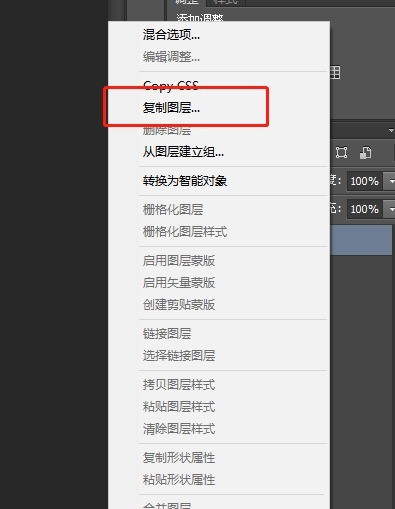
3. Im daraufhin angezeigten Fenster „Ebene kopieren“ kann der Benutzer nach dem Festlegen des Ebenennamens direkt auf die Schaltfläche „OK“ klicken, wie in der Abbildung unten dargestellt.
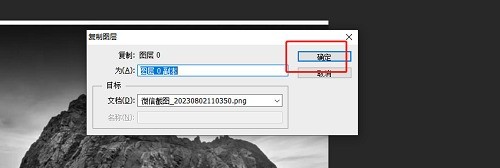
4. Anschließend findet der Benutzer in der Symbolleiste auf der linken Seite das Stempelimitationswerkzeug und drückt dann die Alt-Taste, um den Teil ohne Mosaik auszuwählen, wie in der Abbildung unten gezeigt.
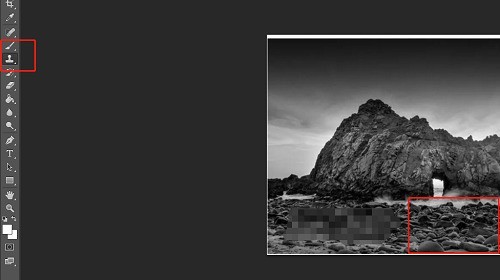
5. Dann drückt der Benutzer direkt die linke Maustaste, um das Mosaik Stück für Stück zu entfernen, wie im Bild unten gezeigt.
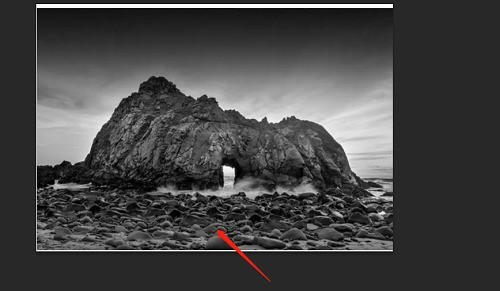
Das obige ist der detaillierte Inhalt vonSo entfernen Sie Mosaike in Photoshop_So entfernen Sie Mosaike in Photoshop. Für weitere Informationen folgen Sie bitte anderen verwandten Artikeln auf der PHP chinesischen Website!
 So erstellen Sie Diagramme und Datenanalysediagramme in PPT
So erstellen Sie Diagramme und Datenanalysediagramme in PPT
 Implementierungsmethode für die Android-Sprachwiedergabefunktion
Implementierungsmethode für die Android-Sprachwiedergabefunktion
 Verwendung von Wechselstromschützen
Verwendung von Wechselstromschützen
 Der Unterschied zwischen vscode und Visual Studio
Der Unterschied zwischen vscode und Visual Studio
 Der Unterschied zwischen Java und Java
Der Unterschied zwischen Java und Java
 Einführung in Festplattenschnittstellentypen
Einführung in Festplattenschnittstellentypen
 Nagios-Konfigurationsmethode
Nagios-Konfigurationsmethode
 So löschen Sie einen Ordner unter Linux
So löschen Sie einen Ordner unter Linux




